Twitter veya X hesabınızdan elde edilen veriler, bu platformdaki performansınızı ve hedef kitlenizi daha iyi anlamanızı sağlar. İçeriğinizdeki ve profilinizdeki güçlü, durgun ve zayıf alanları belirlemenize yardımcı olur. Twitter büyüme grafiğinizden elde edebileceğiniz bu derinlemesine bilgiler, stratejilerinizi dönüştürebilir ve yeni kitlelere ulaşmanızı sağlayabilir.
Bugünkü tartışmamız bu grafikleri bulma, verilerinizi anlamlandırma ve bunları eyleme dönüştürülebilir adımlar olarak yorumlama etrafında dönüyor. Öyleyse, daha fazla uzatmadan başlayalım!
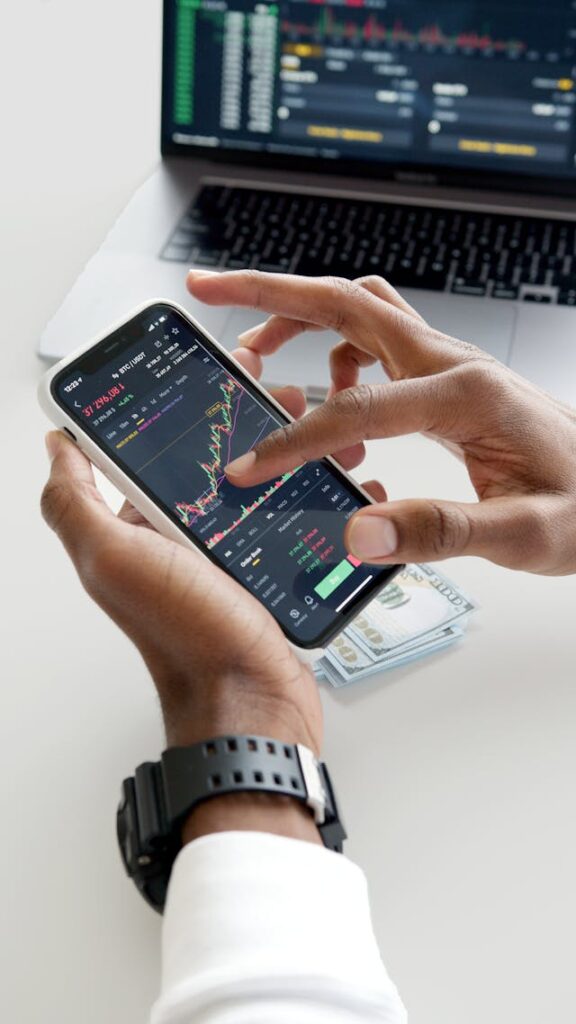
İçindekiler
Twitter Büyüme Tablosu Nedir?
Twitter veya X büyüme grafiği, belirli bir tarih aralığında hesabınızın büyümesindeki değişiklikleri görsel olarak gösterir. Aşağıdaki temel metriklerin bir grafik üzerinde izlenmesine yardımcı olur:
- İzlenimler
- Beğeniler
- Zaman içinde yeni takipçiler
- Yanıtlar
- Repostlar
- Profil ziyaretleri
- Bağlantı tıklamaları
Twitter İstatistiklerinize Nasıl Erişirsiniz? X Analytics Kontrol Panelinize Gitmenin 2 Yolu
Haziran 2024 itibarıyla Twitter istatistiklerinize erişmenin iki yolu vardır. Eski veya yeni Twitter Analytics kontrol panelini kullanabilirsiniz. Çoğu kullanıcının aşina olduğu eski sürüm, üç aya kadar olan büyümeyi gösterir.
Ancak, bu panodan yalnızca bir aylık verileri dışa aktarabilirsiniz. Masaüstünüzdeki eski analiz aracına nasıl erişeceğiniz aşağıda açıklanmıştır:
- Bir masaüstü tarayıcısında yeni bir sekmede ads.x.com veya ads.twitter.com adresini ziyaret edin.
- Bu sayfayı ilk kez ziyaret ediyorsanız, saat diliminizi ve fatura para biriminizi seçin. Aksi takdirde, bir sonraki adıma geçin.
- Platform sizden bir kampanya seçmenizi istediğinde, herhangi bir seçeneği seçin.
- Üst menüdeki Analizler sekmesine tıklayın ve Hesap Ana Sayfası'na sol tıklayın. Tweetlerinizin büyüme grafiklerini görmek için Gönderi Etkinliği 'ni seçin. Video içeriğinizin metriklerini görmek için Video Etkinliği 'ni seçin.
Yeni X Analytics panosu yeni bir arayüze sahiptir. Verilerinizi bir çubuk veya zaman grafiğinde temsil eder. Bir yıla kadar büyüme metriklerinizi görmenizi sağlar. Bu yenilenmiş araca masaüstünüzden aşağıdaki adımları izleyerek erişebilirsiniz:
- X ana sayfanızı açın ve hızlı gezinme panelinden Premium 'u seçin.
- Hızlı Erişim bölümünün altındaki Analytics sayfasına gidin.
Güncellenmiş gösterge tablosu yalnızca X Premium ve Premium+ aboneleri tarafından kullanılabilir. Ücretsiz bir hesabınız veya X Basic katmanınız varsa eski analiz aracını kullanmanız gerekecektir. Ayrıca, X eski sürümü desteklemeyi bırakabilir.
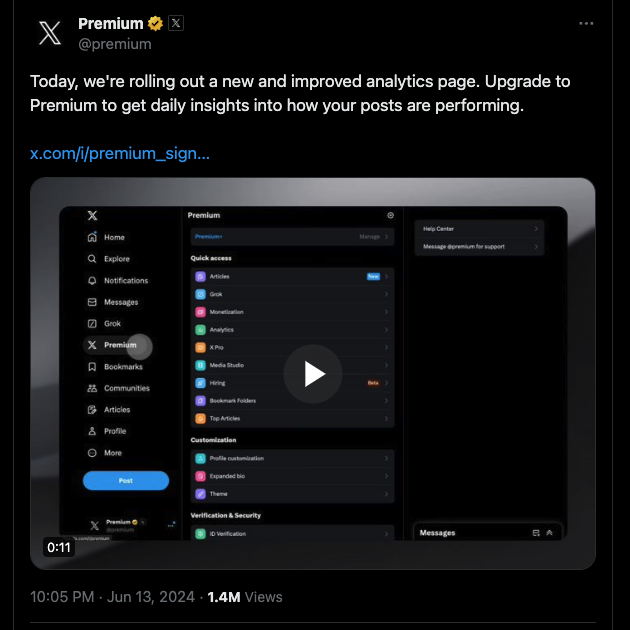
3 Büyüme Grafiğinizle Twitter Takipçilerini Analiz Etmenin Yolları
Büyüme grafiğiniz Twitter takipçilerini analiz etmenize nasıl yardımcı olur? Sonuçta, yalnızca metriklerinizin belirli bir süre boyunca nasıl değiştiğini gösterir. Twitter verileriniz, aşağıda vurgulandığı gibi kitleniz hakkında size birçok şey söyleyebilir.

1. Takipçi Artışınızı Neyin Sağladığını Keşfedin
Yeni X Analytics panosu, profilinizin belirli bir süre içinde kaç yeni takipçi kazandığını gösterir. Bazı günlerde takipçi listenize katılan yeni kullanıcı sayısında önemli artışlar olduğunu fark edeceksiniz. Bu ani Twitter takipçi artışı grafiğinin nedeni nedir?
Bu platformdaki faaliyetlerinize daha yakından bakabilirsiniz. Örneğin, gönderilerinizin yanıt bölümlerinde takipçilerinizle sohbet ediyor muydunuz? X'in algoritması hangi tweetlerin ağınızın dışında gösterileceğine karar verirken bu tartışmalara ağırlık verdiği için bu mantıklıdır. Sonuç olarak, takipçi listenizde olmayan daha fazla kullanıcı içeriğinizi görecektir.
Bu dönemde ne tür içerikler yayınladınız? Bunu not edin ve önümüzdeki haftalarda benzer bir strateji kullanın. Bu, kitlenizin belirli içeriklere nasıl tepki verdiğini gösterir.
Örneğin, bir nasıl yapılır rehberi yayınladıktan sonra yeni takipçi sayınız arttı mı? Bu durumda içerik stratejinize daha fazla nasıl yapılır rehberi eklemelisiniz. Bu teknikle takipçi sayınızda bir artış görüyor musunuz? Cevabınız evet ise hedef kitlenizle ilgili gözlemleriniz doğrultusunda yaklaşımınızı değiştirmelisiniz.
2. Yayın Zamanlarınızın ve Programınızın Etkileşim Oranınızı Nasıl Etkilediğini Öğrenin
Takipçilerinizin içeriğinizle etkileşime geçmesi, doğru yolda olduğunuza dair iyi bir işarettir. X'teki etkileşim oranınız size ne zaman yayınlayacağınızı ve günde kaç gönderi tweetleyeceğinizi de gösterebilir.
Her sosyal medya kanalında maksimum etkileşim için paylaşım yapılacak en iyi zamanlar vardır. Ancak bu, nişinize ve hedef kitlenize bağlı olarak değişir. Büyüme grafiğinizle sizin için en iyi olanı görebilirsiniz.
Örneğin, yenilenen X Analytics panosundaki çubuk grafiği Beğeniler olarak değiştirin. Şimdi, bu metrikteki dalgalanmalara dikkat edin. Bu grafikteki düşük noktalardan birini alın ve takvimi ilgili tarih aralığına değiştirin. Bu günde hangi gönderileri yayınladığınızı görün ve gönderilerinizi tweetleme zamanını ve etkileşim oranını not edin.
Bu işlemi büyüme grafiğinizdeki diğer düşük noktalar için de tekrarlayın. Verilerinizde herhangi bir eğilim görüyor musunuz? Bu, etkileşim oranınızın düşük olacağını bildiğiniz için hangi zamanlarda paylaşım yapmaktan kaçınmanız gerektiğini gösterebilir. Benzer şekilde, tweet atmak için en iyi zamanı gösteren tepe noktalarınız için de aynısını yapabilirsiniz.
İçeriğinizi bu dönemlerde yayınlayarak gözlemlerinizi doğrulayabilirsiniz. Takipçilerinizin paylaşımlarınızla etkileşiminde herhangi bir değişiklik görüyor musunuz? Kitlenizin tepkisi olumluysa doğru kararı verdiğinizi biliyorsunuz demektir.
Ayrıca paylaşımlarınızın sıklığının etkileşim metriklerinizi etkileyip etkilemediğini de görmelisiniz. Kaç kez paylaşım yapacağınıza dair en doğru noktayı bulmak için ek tweetler yayınlamayı deneyin. Ayrıca, etkileşiminize yardımcı olup olmadığını görmek için yayınlama programınızı azaltabilirsiniz.

3. İçeriğinizdeki Eylem Çağrılarınızın Etkinliğini Anlayın
Harekete geçirici mesaj (CTA), Twitter kullanıcılarının harekete geçmesini sağlamak için kullanılan bir ifadedir. Örneğin, tweetinizin sonuna blogunuza bir bağlantı eklersiniz. Gönderinizde blogunuzla ilgili bilgiler veriyorsunuz ve kullanıcılardan daha fazla bilgi edinmek için URL'yi ziyaret etmelerini istiyorsunuz. Bu durumda, içeriğinizin kullanıcıları blogunuza göz atmaya ikna edip etmediğini görebilirsiniz.
Bunu nasıl yapıyorsunuz? Bu tür gönderileri yayınladığınız tarih aralıklarındaki bağlantı tıklama metriklerine bakarsınız. Zamanla artıyor mu, durağan mı kalıyor yoksa azalıyor mu? Bu metrikte sıfır veya negatif değişiklikler fark ederseniz CTA'lar üzerinde çalışmanız gerekir.
Örneğin, takipçilerinize blogunuzdan niş bir konu hakkında özel bilgiler alabileceklerini söylüyorsunuz. Bu, makalenizden kesitler vermekten daha mı iyi sonuç veriyor? Bu şekilde denemeler yapmak, CTA'larınızın içeriğiniz üzerindeki etkisini anlamanıza yardımcı olabilir.
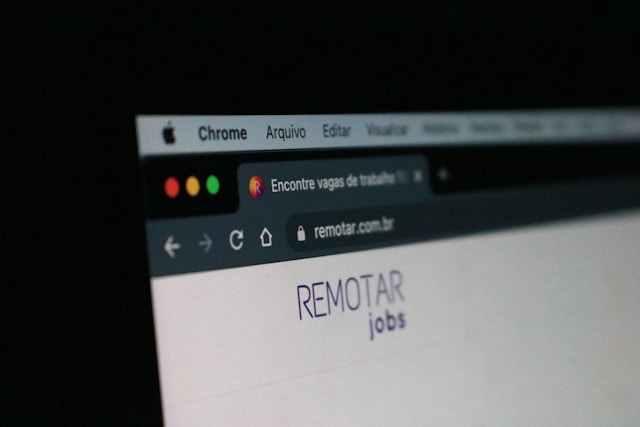
Twitter Denetimini Hemen Yapmak İçin 2 Neden
Hesabınız için neden bir Twitter denetimi yapmalısınız? Bu, büyüme grafiğinize nasıl fayda sağlar? Aşağıda profilinizi gözden geçirmeniz için iki neden sıralanmıştır.
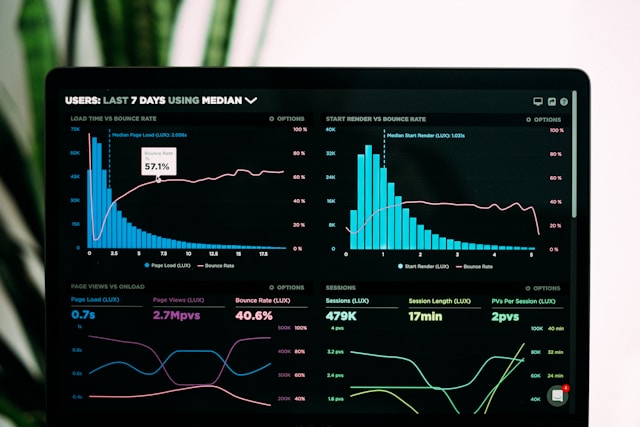
1. Takipçi Listenizdeki Kullanıcıların Kalitesini Belirleyebilirsiniz
Twitter profilinizi denetlediğinizde, takipçilerinizin kalitesini öğreneceksiniz. Bu ne anlama geliyor? Takipçi listenizdeki her hesabın gerçek bir kullanıcı olmadığını bilmelisiniz. Bazı kullanıcılar sahte olabilirken, diğerleri bot olabilir. Ayrıca spam ve kötü amaçlı bağlantılar yayan kullanıcılar da olacaktır.
Bir Twitter denetim aracı, bu tür hesapları tanıyacak ve daha yakından analiz için işaretleyecektir. Bu tür takipçileri inceleyebilir ve onları tutmanız gerekip gerekmediğine karar verebilirsiniz.
Bu tür kullanıcıları kaldırmanın ana nedeni, takipçi sayınız dışındaki diğer tüm metrikleri etkilemeleridir. Gönderdiklerinizle ilgilenmedikleri için tweetlerinizi görüntülemeyeceklerdir.
Ayrıca, aktif olmayan kullanıcılar bu sosyal medya kanalını kullanmadıkları için gönderilerinizi göremezler. Bu da etkileşim büyüme grafiğinizi etkiler. Sonuç olarak, verilerinizden çıkardığınız sonuçlar tamamen doğru olmayabilir.
Bunları kaldırarak, yalnızca hesabınızın büyümesine ve erişiminizi genişletmenize yardımcı olabilecek etkileşimli bir topluluk elde edersiniz.

2. Profil Sayfanızda Nelerin Eksik Olduğunu Bulun
Profil sayfanız bu platformdaki büyüme grafiğinizi de etkiler. İnsanlar profil sayfanızı ziyaret ettiklerinde, mevcut bilgileri hızlıca tararlar. Bir şey eksikse kullanıcılar takip et düğmesine basmayabilir veya web sitesi bağlantısını tıklamayabilir.
Profil sayfanızı denetleyene kadar yanlış bir şey olduğunu bilemezsiniz. Bu şekilde, hesabınızdaki bilgilerin doğru olduğundan emin olabilirsiniz.
Esasen, profilinizin ziyaretçileri bir bakışta ne iş yaptığınızı bilmelidir. Biyografi, insanlara hesabınızın ne hakkında olduğunu anlatmalıdır. Benzer şekilde, sabitlenmiş gönderi de mevcut işinizle alakalı olmalıdır.
Örneğin, bir Twitter anketi aracılığıyla takipçilerinizin görüşlerini soruyorsanız, bunu profilinize sabitleyin. İnsanlar profilinizi ziyaret ettiklerinde bu tweeti her zaman göreceklerdir. Bugün hala geçerli oldukları sürece en iyi performans gösteren tweetlerinizi de sabitleyebilirsiniz.
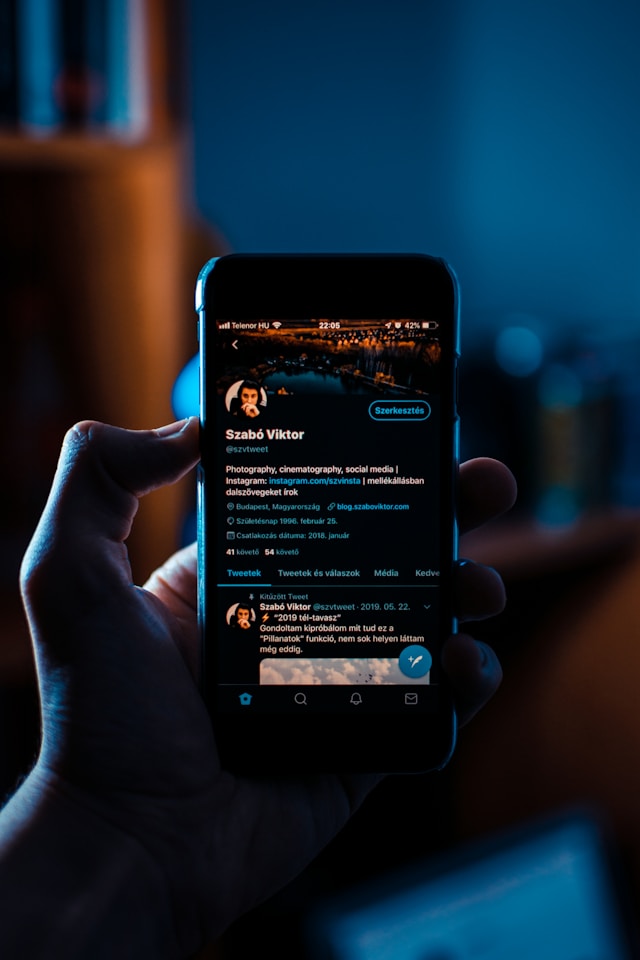
SSS: X Büyüme Grafiği ile İlgili SSS
İşte Twitter kullanıcı büyüme grafiği hakkında sıkça sorulan sorulardan birkaçı:
Twitter'da büyümek için günde kaç tweet atmalısınız?
Twitter'da büyümek için günde kaç tweet atmanız gerektiği, içeriğinizin nişine ve hedef kitlenize bağlıdır. Günde 2 - 3 tweet ile başlayabilir ve yayınladığınız gönderi sayısını artırabilirsiniz.
Takipçileriniz profilinizdeki tweetleri birkaç kez göreceğinden çok sık paylaşım yapmaktan kaçının. Kullanıcılar bundan hoşlanmayabilir ve sizi takip etmeyi bırakabilir. Size en iyi sonuçları neyin verdiğini görmek için gönderi programınızı denemeniz gerekir.
Tek tek gönderiler için tweet istatistiklerini kontrol edebilir misiniz?
Evet, tek tek gönderiler için tweet istatistiklerini görebilirsiniz. Gönderi Analizi kontrol panelini görmek için tweetinizin altındaki grafik simgesine dokunun. Bu analiz raporunu yalnızca siz, yani gönderinin yazarı görebilirsiniz. Diğer herkes yalnızca X'in görüntülenme tanımını görecektir.
Bu makalenin yazıldığı sırada, bu özelliğin ücretsiz kullanıcılara sunulup sunulmayacağı belli değil. X Premium aboneleri, güncellenmiş analiz panosuna erişen tek kullanıcılardır.
Farklı temel metrikleri göstermek için büyüme grafiğini nasıl değiştirirsiniz?
Grafikteki Gösterimler öğesine dokunarak büyüme grafiğini farklı temel ölçümleri gösterecek şekilde değiştirebilirsiniz. Yeni X Analytics panosundaki büyüme grafiği varsayılan olarak gösterim çubuk grafiğidir.
Gönderilerinizin Bu Platformdaki Büyümenizi Engellemediğinden Emin Olmak İçin TweetDelete'i Kullanın
Twitter hesabınızın büyüme grafiğini anladıktan sonra, mevcut verileri nasıl kullanacağınızı bileceksiniz. Stratejilerinize ince ayar yapmak ve çeşitli ölçümleri artırmak için bulgularınızla denemeler yapın.
Twitter profilinizden paylaştıklarınız takipçi artış oranınızı etkiler. Tartışmalı veya saldırgan içerikler tweetlediğinizde bu metrikte bir düşüş göreceksiniz. Bu, on yıl önce bir şey paylaşmış olsanız bile gerçekleşebilir.
Büyüme ölçümlerinizi ve gizliliğinizi nasıl korursunuz? En basit çözüm bu tweetleri silmektir, böylece tekrar ortaya çıkmazlar. Tek dezavantajı, Twitter'ın yerleşik silme aracı ile bunun sonsuza kadar sürecek olmasıdır. Neden mi? Bu özellik ile bir seferde yalnızca bir gönderiyi kaldırabilirsiniz.
Peki ya yüzlerce tweeti hızlıca silmeniz gerekiyorsa? TweetDelete'i her zaman kullanabilirsiniz, çünkü Twitter profil sayfanızdan gerektiği kadar gönderiyi kaldırabilir. Bu nasıl mümkün olabilir? Bunun nedeni TweetDelete'in toplu silme özelliğine sahip olmasıdır.
Benzer durumlarla başa çıkmanın daha kolay bir yolu vardır - tweetleri otomatik silme görevini çalıştırırsınız. Bu özellik, belirli gönderileri bulmak ve silmek için ölçüt olarak sizin girdilerinizi kullanır. Profil sayfanızda belirli tweetleri hedeflemek için ne kullanabilirsiniz? Bu araç, tweetlerinizi silmek için anahtar kelimeleri, kelime öbeklerini, hashtag'leri ve tarih aralıklarını kabul eder.
Yanlış tweetlerin bu platformdaki başarınızı etkilememesini sağlamak için TweetDelete ile Twitter büyüme grafiğinizi kullanın!











